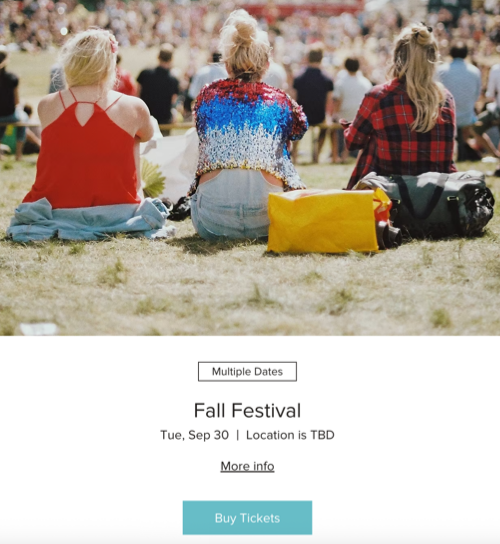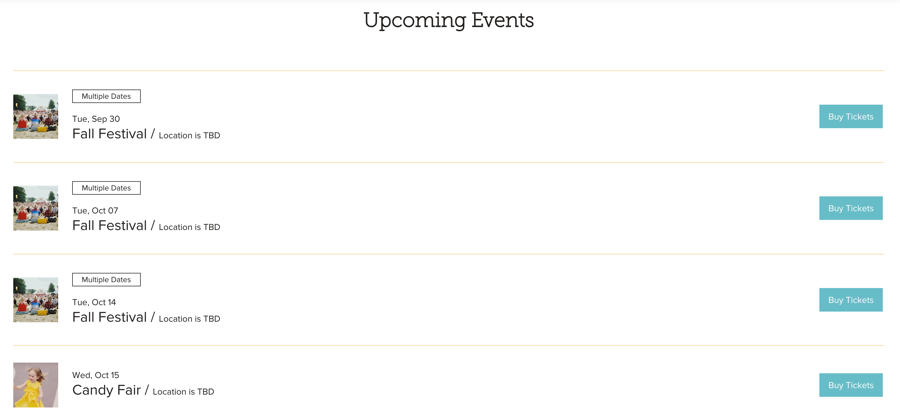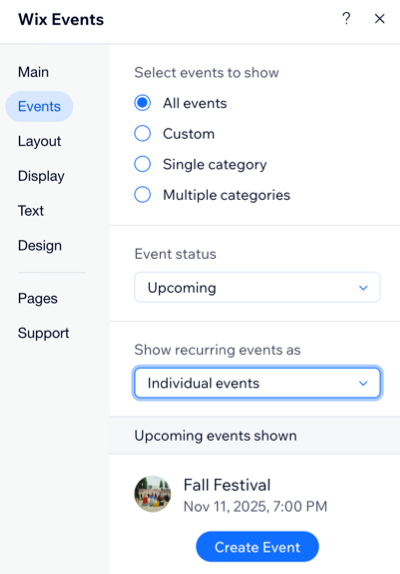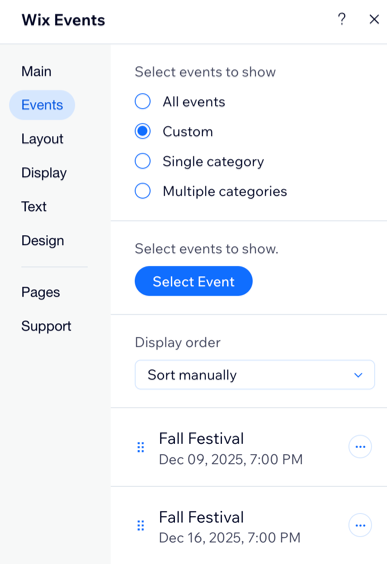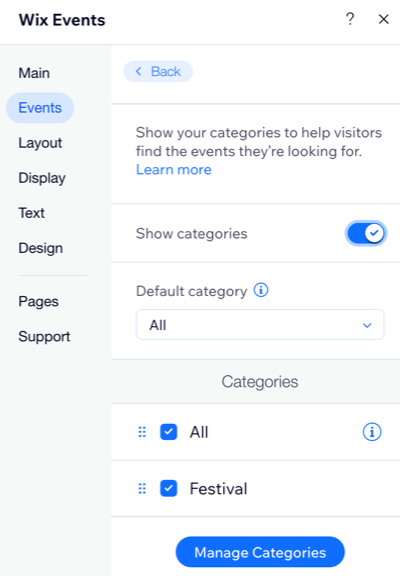Wix Eventos: elegir qué eventos mostrar en una página del sitio
12 min
En este artículo
- Mostrar un evento destacado en una página del sitio
- Mostrar un evento recurrente en una página del sitio
- Seleccionar y ordenar eventos manualmente
- Mostrar categorías de eventos en una página
- Preguntas frecuentes
Con Wix Eventos, puedes crear eventos ilimitados y mostrarlos en cualquier lugar de tu sitio. Resalta un evento único en la página de inicio, agrupa los eventos por categoría para mantener todo organizado o presenta eventos recurrentes para que los invitados nunca se los pierdan.
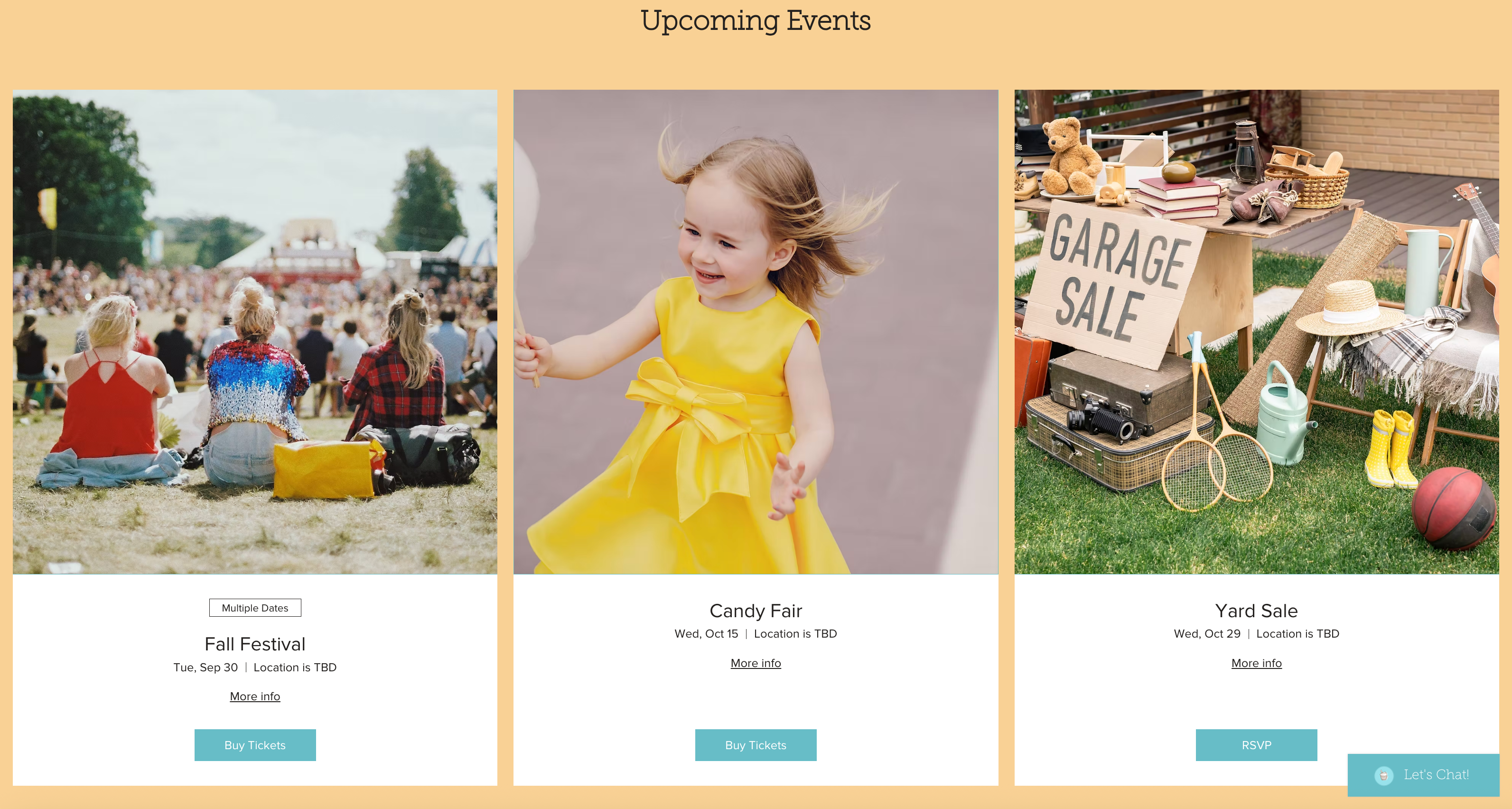
Consejo:
Puedes agregar elementos de eventos a cualquier página de tu sitio.
Mostrar un evento destacado en una página del sitio
Destaca un solo evento presentándolo en cualquier página de tu sitio. Por ejemplo, puedes mostrar un próximo concierto en tu página de inicio o destacar un taller especial en tu blog.
Para mostrar un evento destacado en una página:
Editor de Wix
Editor de Wix Studio
- Ve al editor.
- Ve a la página en la que deseas agregar un evento destacado.
- Haz clic en Agregar elementos
 a la izquierda del editor.
a la izquierda del editor. - Haz clic en Eventos.
- Arrastra el elemento Evento destacado a tu página.
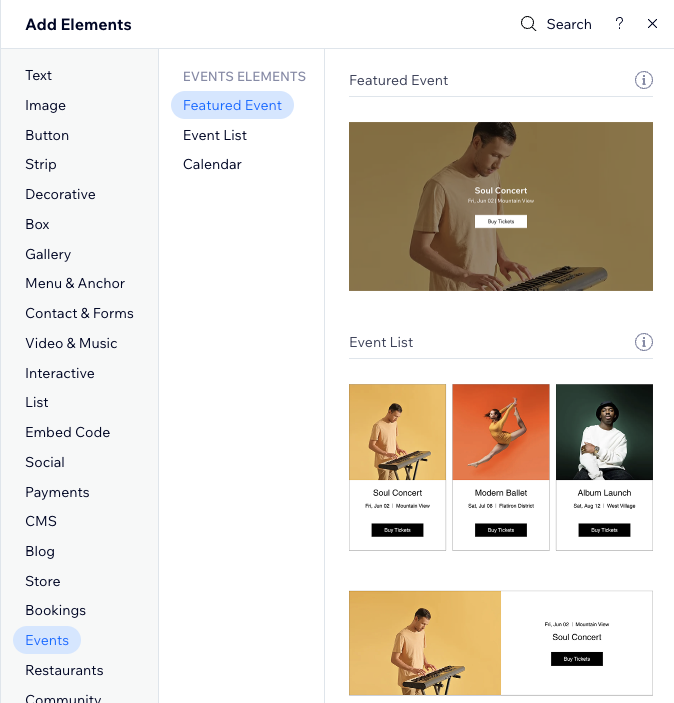
- Haz clic en el nuevo elemento de la página.
- Haz clic en Mostrar eventos.
- Haz clic en la pestaña Eventos.
- Selecciona un evento para destacar:
- Primer próximo evento: presenta automáticamente el próximo evento en el calendario. Para restringirlo, haz clic en el menú desplegable Categoría del evento y muestra el primer próximo evento de una categoría específica.
- Personalizado: te permite elegir un evento específico para destacarlo, lo que te otorga un control total sobre lo que ven los visitantes.
- Haz clic en Seleccionar evento.
- (Opcional) Haz clic en el menú desplegable Categoría del evento y elige una categoría.
- (Opcional) Haz clic en el menú desplegable Estado del evento y selecciona el estado correspondiente.
- Selecciona el evento correspondiente que deseas destacar.
- Haz clic en Confirmar.
Mostrar un evento recurrente en una página del sitio
Si creaste un evento recurrente, puedes mostrarlo de dos maneras: como un solo evento con varias fechas o como un evento independiente en cada recurrencia.
Haz clic a continuación para saber cómo se ve cada opción en la lista de eventos.
Mostrar como un solo evento con varias fechas
Mostrar cada recurrencia del evento recurrente por separado
Notas:
- Debes tener un evento recurrente configurado para seleccionar esta opción.
- Si estás usando el estilo Calendario, cada fecha de un evento recurrente aparece en el calendario.
Para mostrar un evento recurrente en una página:
Editor de Wix
Editor de Wix Studio
- Ve al editor.
- Ve a la página en la que deseas agregar un evento recurrente.
- Haz clic en Agregar elementos
 a la izquierda del editor.
a la izquierda del editor. - Haz clic en Eventos.
- Arrastra el elemento de eventos correspondiente a la página.
- Haz clic en el nuevo elemento de la página.
- Haz clic en Mostrar eventos.
- Haz clic en la pestaña Eventos.
- Elige cómo quieres mostrar los eventos recurrentes:
Opciones de visualización de eventos recurrentes
Elegir fechas específicas del evento
Seleccionar y ordenar eventos manualmente
Ubica los eventos más importantes al frente y al centro. Al elegir qué eventos mostrar y personalizar su orden, puedes resaltar lo que más importa y facilitar que los visitantes los encuentren.
Para seleccionar y ordenar eventos manualmente:
Editor de Wix
Editor de Wix Studio
- Ve al editor.
- Ve a la página de Eventos:
- Haz clic en Páginas y menú
 a la izquierda del editor.
a la izquierda del editor. - Haz clic en Páginas del evento.
- Haz clic en la página de Eventos.
- Haz clic en Páginas y menú
- Haz clic en el elemento de la lista de eventos en la página.
- Haz clic en Ajustes.
- Haz clic en la pestaña Eventos.
- Selecciona Personalizado en Selecciona los eventos que quieres mostrar.
- Haz clic en Seleccionar evento en Selecciona los eventos que deseas mostrar.
- (Opcional) Haz clic en el menú desplegable Categoría del evento y elige una categoría.
- (Opcional) Haz clic en el menú desplegable Estado del evento y selecciona el estado correspondiente.
- Haz clic en la casilla de verificación junto a los eventos correspondientes que deseas mostrar.
- Haz clic en Confirmar.
- Haz clic en el menú desplegable Orden de visualización y selecciona la opción correspondiente:
- Cronológico: esta opción ordena los eventos por fecha de inicio.
- Ordenar manualmente: arrastra y suelta los eventos para reordenarlos.
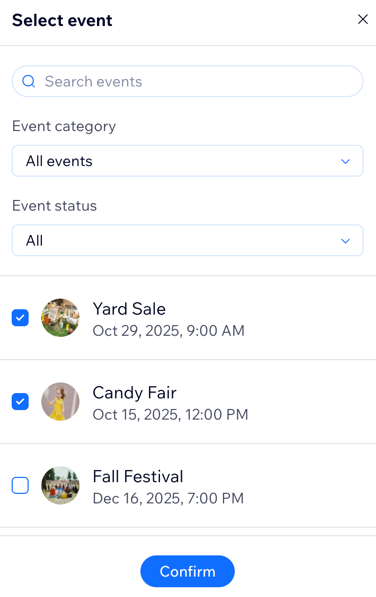
Mostrar categorías de eventos en una página
Organiza tus eventos por categorías para que los visitantes puedan encontrar rápidamente lo que les interesa. Puedes dedicarle su propia página a cada categoría (por ejemplo, una para conciertos y otra para conferencias) o combinar varias categorías de eventos en una sola página para mostrar todos los próximos eventos de un vistazo.
Antes de comenzar:
Crea las categorías que necesites y asigna eventos a las categorías correspondientes.
Para mostrar una o varias categorías de eventos:
Editor de Wix
Editor de Wix Studio
- Ve al editor.
- Ve a la página en la que deseas agregar un evento destacado.
- Haz clic en Agregar elementos
 a la izquierda del editor.
a la izquierda del editor. - Haz clic en Eventos.
- Arrastra el elemento correspondiente a la página.
- Haz clic en el nuevo elemento de la página.
- Haz clic en Mostrar eventos.
- Haz clic en la pestaña Eventos.
- Selecciona la opción correspondiente para mostrar lo siguiente:
Categoría única
Varias categorías
Preguntas frecuentes
Haz clic en una de las siguientes preguntas para obtener más información sobre cómo mostrar eventos en una página del sitio.
¿Dónde está mi lista de eventos?
¿Puedo personalizar el estilo de la lista de eventos?
¿Los nuevos eventos aparecen automáticamente?
¿Qué sucede si elijo mostrar solo los próximos eventos?
¿Puedo mostrar varias categorías de eventos en una sola página?